作为一个海淘新手,选择一个啥都有的海淘网站,然后再选择一种最简单的海淘方式,这种组合在榴莲的脑子里除了“美亚直邮”,还真想不出第二个来了。
接下来,我们就以美国亚马逊直邮为例,手把手教大家海淘。教程开始之前,我们先了解几个常见问题!
(1)什么是海淘?
答:把美国卖的东西不靠亲戚人肉带就可以寄到中国国内来,这种方式就叫海淘。也可以理解为海外淘宝的缩写!
(2)为什么要海淘?
答:相比国内,美帝的东西又好又便宜,花真维斯的钱,享受李维斯的品质,必须点赞。
(3)海淘需要准备什么?
答:海淘要准备一张双币信用卡OR银联卡,就够了,其他的要求看我们的教程,凭自己的聪明才智摸索就可以解决。
(4)海淘需要懂英语吗?
答:懂最好,不懂也无所谓,有现成的教程,比着葫芦画瓢再简单不过了。
(5)海淘会影响家庭幸福吗?
答:会!用更少的钱,买到更好的商品会让提升家庭生活品质,当然你得节制,如果忍不住天天剁手的话,刷爆了信用卡就有可能影响夫妻关系了。
-----------------------优美的分割线下面是正式攻略-----------------------------
1、打开美亚首页(www.amazon.com),在页面顶部可以看到导航条,把鼠标放在右侧“Your Account”你的账户下面的“Start here”上面,点击这个链接,即可进入新账户注册页面。

2、填写注册信息。在新账户注册页面可以看到十分简洁的几个输入框,按照下图中的注释填写信息即可,需注意,姓名需按照中文语序填写拼音即可,比如谭理想,就填写“tan lixiang”即可。填写完成后点击下方的“Create your Amazon account”即可创建新账户。
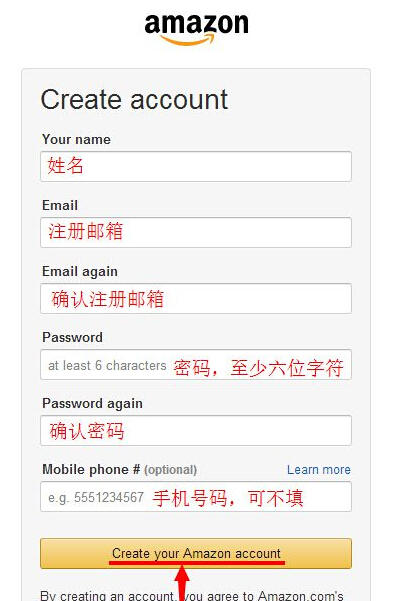
3、新账户完成创建之后会自动转入登陆成功页面,这里我们可以来观察下美亚的页面一些简单的导航功能。
首先是导航条上面的三个下拉菜单,只需将鼠标悬停在上面就会自动展现菜单内容,按顺序依次是“Departments”商品分类、旁边是搜索框,将商品关键词输入即可检索商品。
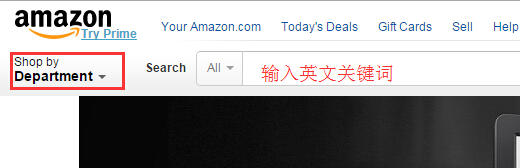
右侧是“Your Account”你的账户和“Wish List”心愿单、购物车按钮都整合进了导航条,同样只需将鼠标悬停在文字上方就可以看到下拉菜单,在“Your Account”下面可以看到“Account”账户信息、“Orders”历史订单、“Try Prime”Prime会员服务等内容,点击即可进入相应的设置页面。
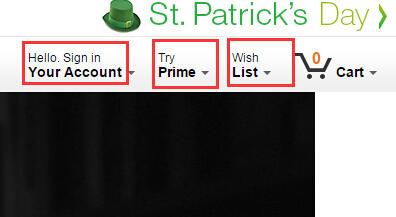
4、不管是使用美亚直邮服务还是通过转运来海淘,都建议在注册完新账户之后立刻完善自己的个人信息。
包括收货地址、支付信息等,美亚会依据这些信息而将商品页面部分信息作出调整,方便选购,强烈建议默认地址设置为中国,商品页面会自动显示这个商品是否能够直邮中国。
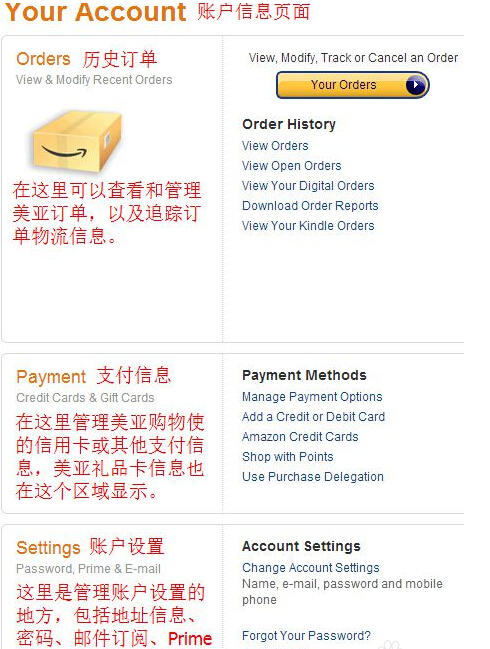
5、点击Settings 账户设置一栏最右边的“Manage Address Book”或者“Add New Address”都会进入添加收货地址的页面,老用户就只能点击“Add New Address”来新增收货地址了
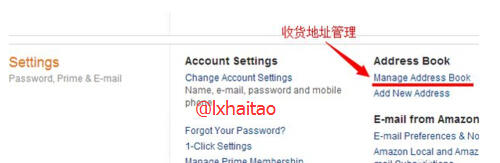
6、先输入中国家庭OR办公室地址,这样才能直邮!
添加收货地址的页面如下图所示,按照红字注释填写信息即可,注意按照中文语序、用拼音填写即可,没必要翻译英文,如北京市东城区海淘路路10号月光小区7栋66室,可以在Addree line 1处填写“DongCheng Qu haitaolu Lu 10 hao”,Address line 2处填写“YueGuang XiaoQu 7 dong 66 shi”;
下面的邮编和联系电话都需要准确填写,电话最好留手机号码,并且要加中国区号“86”,如号码为13977779999,则在联系电话处输入“8613977779999”
如果是国内地址,则需在“Country”一栏选择“China”中国,选好之后,下方会自动出现填写Citizen ID Number的输入框,在这里填写收货人的身份证号码即可,一定要写身份证哦。
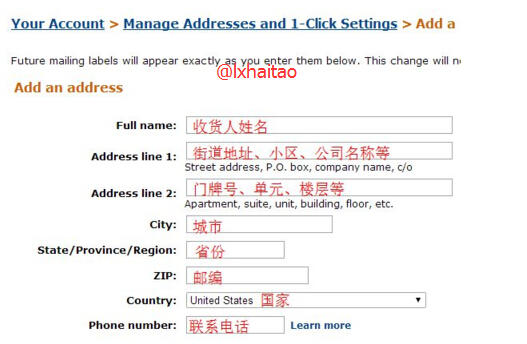
7、选择“China”之后,自动出现的输入框,填写身份证号码,如果身份证尾号以X结尾,那么此处可以留空不填写。
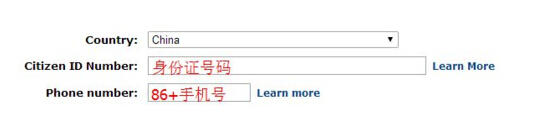
8、填写完成之后,点击页面下方的“Save & Continue”即可保存收货地址信息。
9、如果想要完成后再设置支付信息,则点击左侧的“Save & Add Payment Method”,这里我们先点击“Save & Continue”,然后检验一下将收货地址设置为中国。
10、点击“Save & Continue”之后,会进入地址管理页面,我们可以看到刚刚输入的地址信息,可以点击地址下面的“Edit”对其进行修改,点击“Delete”则会将其删除。
点击下方的Payment method一栏的“Edit”按钮,可以添加支付方式,这个我们放在下一步进行。
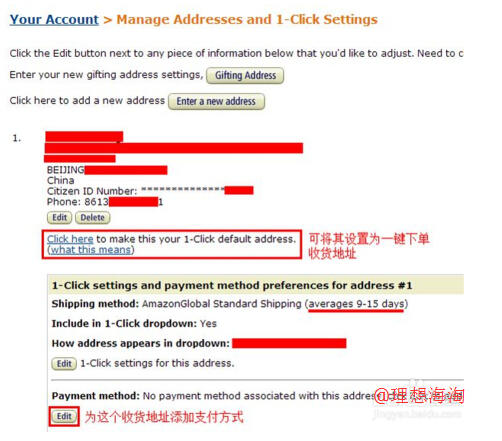
11、对了,仔细看,上图红框中的“Click here”可以将这个地址设置为default address 默认收货地址和1-Click 一键下单的收货地址,让购物过程更加简便,点击后,会出现下图红框中的文字,显示这个地址已经被设置为默认收货地址。
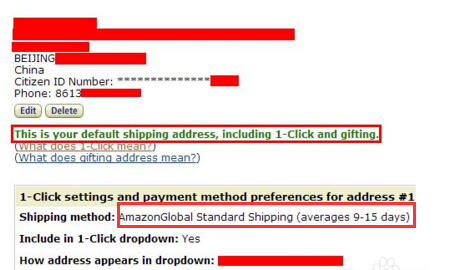
12、上图还有一个地方,看中间长方框里面,1-Click 一键下单的Shipping method 送货方式是AmazonGlobal Standard Shipping 亚马逊国际标准快递,是耗时较长的一种,正式发货后大约需要9到15日才能送达,当然也是花费最小的送货方式,建议用这个!
13、当你把默认收货地址设置为中国地址之后,我们神奇的发现在任意商品页面就都可以直接看到这件商品是否支持直邮中国了。
任意选取一款商品,如下图所示,在商品信息栏中会显示“This item ships to BEIJING,China”表示这件商品是支持直邮中国的,需注意必须是亚马逊自营的商品才有可能支持直邮,也就是说明了“Ships from and sold by Amazon.com”,第三方的不可以哦!
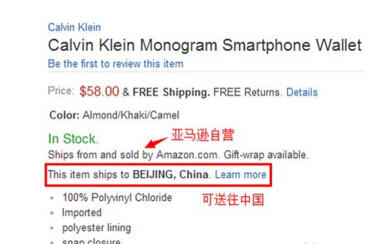
14、接下来是最重要的一个环节了,增加付款方式,把你的信用卡信息添加进去!
回到“Your Account”个人账户页面Settings信息设置下面的“Manage Address Book”地址管理页面,点击之前保存的默认收货地址下方的Payment method下面的“Edit”按钮。
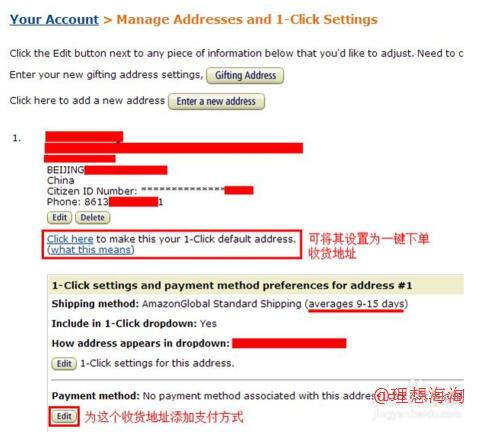
15、进入添加信用卡的页面,首先填写信用卡信息,按照信用卡卡面填写卡号、持卡人姓名和有效期即可,无需填写信用卡背面的三位安全码。尽管方便,但也充满了风险,除了美亚等大网站,其他美国小网站不要随意输入自己的信用卡信息哦!
除信用卡,美亚也支持国内的银联信用卡,带银联标志的信用卡就行,单币卡,门槛更低了!!
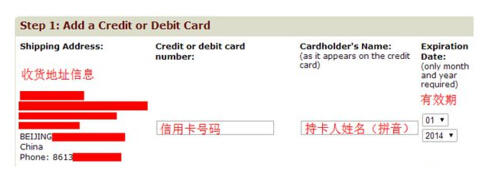
16、填完上半部分后,看下面的图继续填,下面是Step 2: Select Billing Address,设置账单地址,建议使用真实账单地址,同样使用拼音填写即可。
这里首先会显示默认收货地址,如果账单地址和它相同,则点击“Use this address”就可以将收货地址设置为账单地址。
如果收货地址和账单地址不一致,可以输入新的地址,完成后点击下方的“Use this address”即可保存。
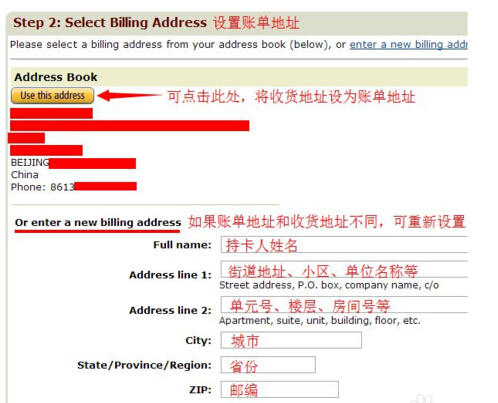
17、保存完支付信息之后,我们可以在地址页面中看到了,收货地址下方的Payment method处已经显示保存的信用卡卡号了,以后购物结算的时候就不用再次输入了,如果需要更换信用卡或者修改信息,同样是点击最下面的“Edit”按钮。
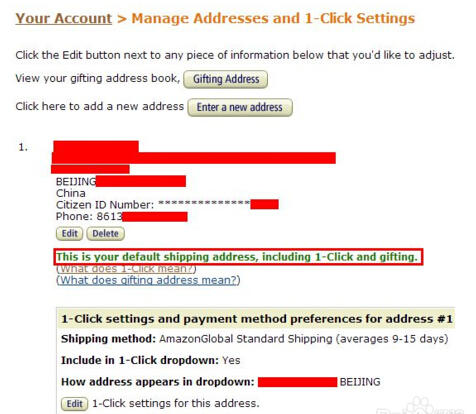
18、到这里,美亚的注册和个人信息设置过程就完成了,下一步就可以开始购物了。 购物我觉得就没必要一步步的教你了,当你把上面这些信息都搞定后,下面的直邮步骤如丝般顺滑。
算了还是继续教你吧。以一双鞋子为例!
19、Patagonia Women's Drifter A/C Waterproof Hiking Shoe,这款超级好看的女士徒步鞋,售价$99.63,折扣率36%,也就是对应我们国内常说的64折,目前选择的是5.5码,对应的欧码为36码,价格下方有尺码的链接哦,直接按照尺码对比。

20、我们经常说的8折码、8折优惠券,如果有,就在商品页面下方,如果能用券,则会显示Special Offers and Product Promotions特别优惠和产品促销,就是这个产品可以参加的优惠活动,如下图所示,这款鞋子可以参加满$75下单享20%的优惠,优惠码是SEPT2075。
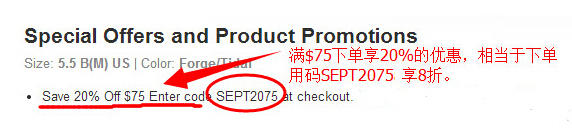
21、我们选好颜色和尺码,点击右侧的黄色按钮Add to Cart加入购物车,点击Proceed to checkout付款进入下单页面,这时候可能会出现长时间未登陆后需要重新登陆的情况,直接再登陆一次就好了。

22、进入支付页面,如下图,默认地址,之前添加好的支付信息,在Gift cards & promotional codes中输入商品优惠码SEPT2075,选择需要的运输服务后即可提交订单,详细说明如下图。
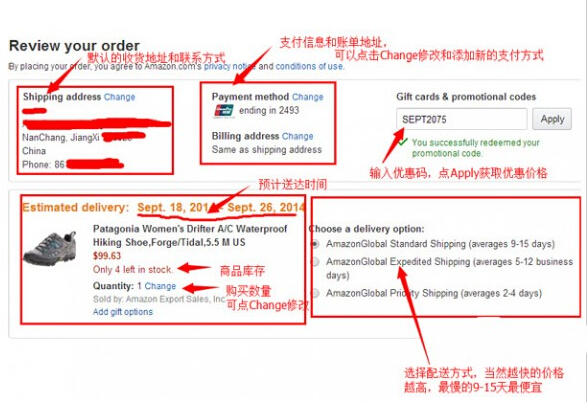
23、有些商品在Estimated tax to be collected下方会出现Import Fees Deposit,说明商品过关要收税。点击Place your order,至此下单过程就完成了,之后就等着信用卡预授权扣款了,之后就等收货就好了。
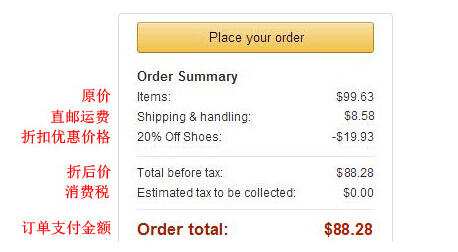
24、搞定!!!接下来就是等着收货吧。


 相关文章
相关文章








 精彩导读
精彩导读
 热门海淘网站
热门海淘网站








 文章排行
文章排行
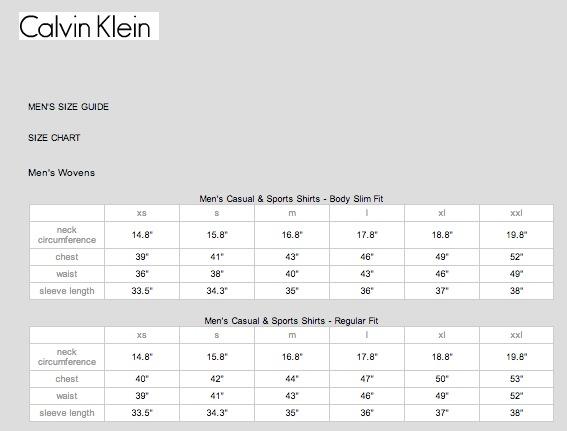




 关注我们
关注我们

